PS光照效果濾鏡和通道混合器調(diào)照片顏色
時(shí)間:2024-02-03 16:30作者:下載吧人氣:40
效果圖

打開我們的圖片

1.原始照片是有點(diǎn)黑暗,她的皮膚沒有足夠明亮。在這種情況下,我們可以利用通道混合器的工具,單獨(dú)增強(qiáng)某種顏色。你可以找到這個(gè)工具在圖層面板底部。
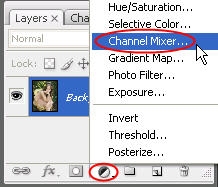
2.如果您是第一次使用這個(gè)工具,我要解釋更多信息。正如你所知,照片是基于三個(gè)主要的顏色( RGB彩色模式) :紅色,綠色和藍(lán)色。隨著通道混合器工具,您可以單獨(dú)的調(diào)整這些原始顏色。請注意,在選擇通道混合器,您會看到有3個(gè)選項(xiàng)中的相應(yīng)的3個(gè)主要的顏色輸出通道下拉框中。您也可以看到,每個(gè)主色,滑塊的顏色將永遠(yuǎn)被設(shè)定為100 % ,默認(rèn)情況下。例如,當(dāng)您選擇紅輸出通道,可以看見紅色的滑桿是100 % (而藍(lán)色和綠色是0 % ) 。而且把這些滑塊向左或向右,你可以增加或減少顏色的數(shù)量在相應(yīng)的輸出通道。
根據(jù)這張照片,我們應(yīng)該主要增加綠色的數(shù)量,現(xiàn)在我們來調(diào)整綠輸出通道:
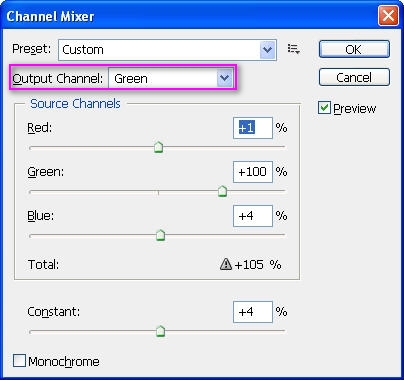

3.按CTRL+ALT+SHIFT+合并所有圖層得到一個(gè)新的圖層為圖層1,我們要使她的皮膚更平滑一點(diǎn)。執(zhí)行濾鏡--模糊--表面模糊
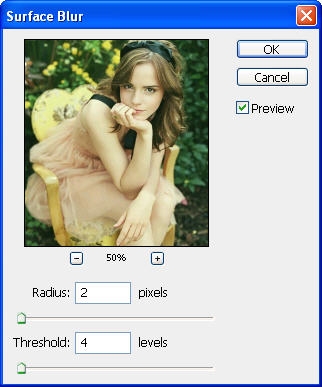
也許你不會看到任何大的變化,但讓我們放大圖片仔細(xì)看看...
之前

之后

通過使用這個(gè)濾鏡以小半徑和閾值,可以使微妙的變化使它看起來不假。
4.按CTRL+M調(diào)整曲線,提高圖層1的大體亮度。
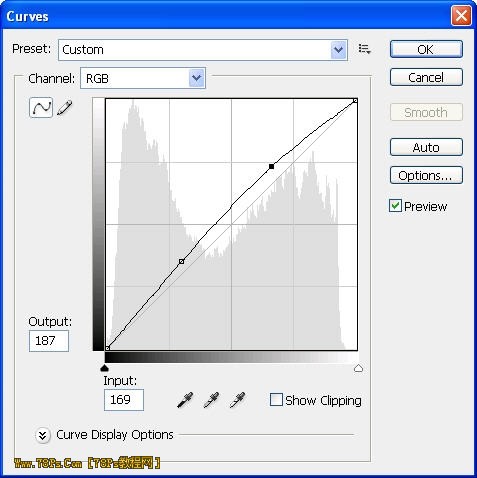

5.最后我們需要做的是增加照明光暈增強(qiáng)她美麗的臉。按下Ctrl+J復(fù)制圖層1得到圖層1副本;對圖層1副本執(zhí)行濾鏡--渲染--光照效果,并使用這些設(shè)置
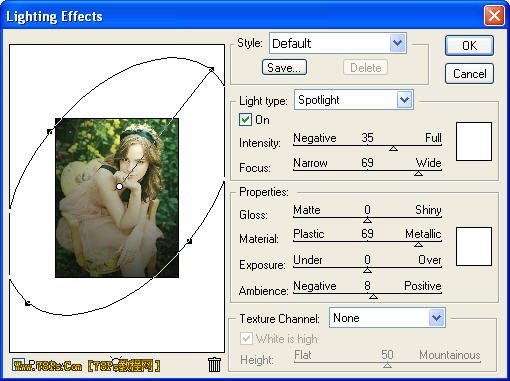
6.然后我們把圖層1副本模式改為柔光,使顏色舒服一點(diǎn)。
潤飾照片是有趣!用通道混合器工具和光照效果濾鏡,我們可以極大地提高了照片的原始色彩而不破壞原始圖像。
相關(guān)推薦
相關(guān)下載
熱門閱覽
最新排行
- 1室內(nèi)人像,室內(nèi)情緒人像還能這樣調(diào)
- 2黑金風(fēng)格,打造炫酷城市黑金效果
- 3人物磨皮,用高低頻給人物進(jìn)行磨皮
- 4復(fù)古色調(diào),王家衛(wèi)式的港風(fēng)人物調(diào)色效果
- 5海報(bào)制作,制作炫酷的人物海報(bào)
- 6海報(bào)制作,制作時(shí)尚感十足的人物海報(bào)
- 7創(chuàng)意海報(bào),制作抽象的森林海報(bào)
- 8海報(bào)制作,制作超有氛圍感的黑幫人物海報(bào)
- 9碎片效果,制作文字消散創(chuàng)意海報(bào)
- 10人物海報(bào),制作漸變效果的人物封面海報(bào)
- 11文字人像,學(xué)習(xí)PS之人像文字海報(bào)制作
- 12噪點(diǎn)插畫,制作迷宮噪點(diǎn)插畫

網(wǎng)友評論